Now - 06:55:31
माइक्रोफोन काम नहीं कर रहा Skype में: संभावित कारणों और उनके उन्मूलन
"Skype" कार्यक्रम है, जो कई अभी भी का उपयोग करें. यह सबसे लोकप्रिय फ़ाइल साझा, मैसेंजर और उपकरण के लिए वीडियो कॉल के लिए । लेकिन वर्ष के पिछले कुछ वह करने के लिए शुरू लेने की स्थिति में है, के रूप में पहले से था gamers द्वारा प्रयोग किया जाता का समन्वय करने के लिए, और अब यह द्वारा बदल दिया गया था कलह, जो खिलाड़ियों के लिए सबसे सुविधाजनक था कि.
कई से इनकार कर दिया "Skype", क्योंकि न केवल वह था कुछ अवरोधों के साथ संचार और समस्या की काट है । वहाँ रहे हैं अन्य समस्याओं. उदाहरण के लिए, अक्सर काम नहीं करता है माइक्रोफोन में "Skype". क्या इस मामले में क्या करना है?
समस्या
हर कोई नहीं कर सकते हैं समझ में क्यों काम नहीं कर रहा है माइक्रोफोन में "Skype". कारणों के लिए इस तरह की विफलता हो सकता है एक बड़ी संख्या है । इसलिए, इस विफलता के लिए, यह करने के लिए महत्वपूर्ण है पर बारीकी से देखो हेडसेट, कंप्यूटर, ड्राइवरों, सेटिंग्स, और इस कार्यक्रम में ही है.
कारण छिपा हो सकता है में एक गैर काम माइक्रोफोन. शायद हुआ सॉफ्टवेयर की विफलता और कंप्यूटर काम करना बंद कर दिया के साथ हेडसेट. वहाँ भी है मौका है कि आया था ड्राइवर या खो दिया है सेटिंग्स. शायद, वह “Skype" डाउनलोड की अद्यतन त्रुटियों के साथ.
हेडसेट
क्यों नहीं करता माइक्रोफोन में "Skype"? कुछ लोगों को लगता है, लेकिन एक तार्किक कारण है की समस्या के साथ हेडसेट. दुर्भाग्य से, कई उपयोगकर्ताओं के साथ सामना कर रहे हैं तथ्य यह है कि खरीद की दुकान में हेडफोन और माइक, एक nonworking या दोषपूर्ण डिवाइस है ।

वैसे, खरीदने के बाद हेडसेट के लिए बेहतर है, इसे घर लाने के लिए और जाँच करें काम कर रहा है या नहीं काम कर रहा है, माइक्रोफोन में "Skype". इस कार्यक्रम का एक प्रकार है “लिटमस परीक्षण” पर serviceability के उपकरणों.
अधिक:
आज हम लिखने का फैसला किया है के बारे में लैपटॉप लेनोवो v580c. समीक्षा विस्तृत हो जाएगा, के रूप में इस पोर्टेबल पीसी IdeaPad श्रृंखला एक उच्च लोकप्रियता है, लेकिन कई नहीं जानते हैं कि वास्तव में क्या इस डिवाइस बनाता है खरीदारों. मॉडल, तेजी से और कई सक...
कैसे करने के लिए अपने कंप्यूटर को साफ करने के लिए ऊपर की गति अपने काम के?
किसी भी कंप्यूटर उपयोगकर्ता को चिह्नित कर सकते हैं कि यह समय के साथ रहता है को पूरा करने के लिए कंप्यूटर की गति. काम काफी धीमा कर देती है के कारण एक बड़ी संख्या की उपस्थिति के कार्यक्रमों और निरंतर फ़ाइलों को डाउनलोड. उसे देने के लिए गति, कभी कभी साफ...
मज़ाक में "सिम्स 3": कैसे को दूर करने के लिए कोड सेंसरशिप और अन्य तरीकों
तो, आज हम बात करेंगे के बारे में क्या मज़ाक में संभव "सिम्स 3". कैसे करने के लिए निकालें कोड सेंसरशिप? यह किया जा सकता के साथ मॉड? चाहे वहाँ रहे हैं भागों, जिनमें यह सुविधा डिफ़ॉल्ट रूप से स्थापित? पढ़ें सब के बारे में है.के साथ परिचित बनने कंसोलतो, ...
का सत्यापन
लेकिन करने के लिए कैसे समझते हैं कि समस्या है माइक्रोफोन में, नहीं सॉफ्टवेयर? यदि "Skype" से इनकार कर दिया काम करने के लिए एक हेडसेट के साथ, आप कर सकते हैं सुनिश्चित करें कि यह सही ढंग से काम कर प्रणाली में:
<उल>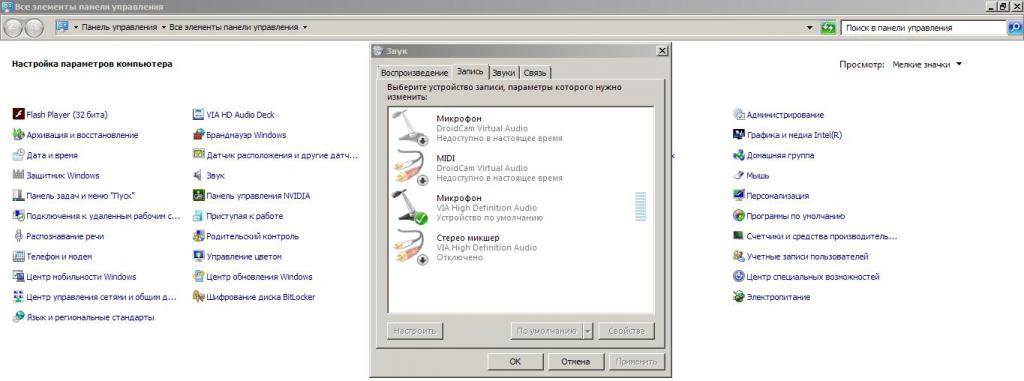
कैसे अच्छी तरह से आप सुना है, आप कर सकते हैं इस की जाँच करें:
- के के नाम पर क्लिक करें नए माइक्रोफोन पीसीएम का चयन करें और “गुण”.
- अगले आप की जरूरत करने के लिए टैब पर क्लिक करें “सुनो” का चयन करें और “यह करने के लिए सुनो डिवाइस और rdquo;.
- के लिए मत भूलना क्लिक करें ‘लागू करें”.
- इस के बाद, आप कर सकते हैं माइक्रोफोन में बात करें. अपने कंप्यूटर में वक्ताओं आप अपनी आवाज सुनने के लिए डिवाइस ठीक से काम कर रहा है.
उपयोग
यदि आप जानते हैं कि कैसे निर्धारित करने के लिए माइक्रोफोन में "Skype", और है कि आपके कंप्यूटर के साथ काम करता है एक हेडसेट है, और है कि बिल्कुल सही है, तो आप की जरूरत है पर देखो करने के लिए कार्यक्रम की सेटिंग:
<उल>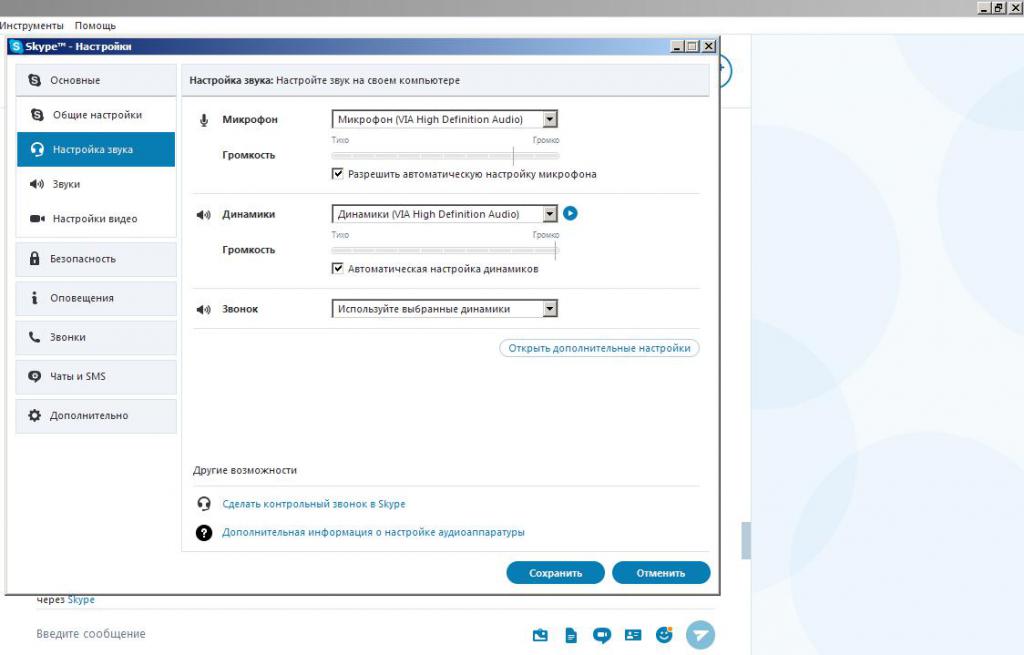
- जब यह रहता है, ग्रे, बात करने की कोशिश, और अगर तुम्हें देखा था, क्या हुआ मुश्किल से ध्यान देने योग्य बदलाव है, तो आप की जरूरत है डाल करने के लिए अगले एक सही का निशान के लिए विकल्प है कि स्वचालित रूप से सेट अप माइक्रोफोन. इस मामले में, मात्रा के स्तर पर, डिवाइस स्वचालित रूप से बदल जाएगा और तदनुसार आप सुना होगा बेहतर है.
- यदि यह विकल्प भी मदद नहीं करता है, की कोशिश करने के लिए बदलने के लिए डिवाइस माइक्रोफोन. अगले लाइन के लिए “माइक्रोफोन” वहाँ एक खिड़की है, जहां आप कर सकते हैं तीर पर क्लिक करें. यदि आपके कंप्यूटर से जुड़ा है करने के लिए कई उपकरणों है, वे कर सकते हैं सब हो सकता है से चुनने के लिए. इस मामले में, के लिए प्रयास करें का चयन करें और प्रत्येक माइक्रोफोन पर नल. उनमें से एक हरे रंग की पट्टी करने के लिए शुरू होता प्रतिक्रिया के लिए सक्रिय रूप से उतार चढ़ाव हो.
- माइक्रोफोन में काम नहीं करता है "Skype" तो आप की कोशिश कर सकते हैं की जाँच करने के लिए और headphones. अगले लाइन के लिए “गतिशीलता” इसके अलावा, वहाँ एक खिड़की है, के द्वारा पीछा किया प्लेयर आइकन. उस पर क्लिक करें । अगर आप ध्वनि सुन, तो उन्हें करने के लिए सब कुछ ठीक है और इस समस्या है, वास्तव में केवल माइक्रोफोन में.
ड्राइवरों
यह होता है कि "Skype" देख नहीं है माइक्रोफोन. इस मामले में, आप की जरूरत है समझने के लिए, और हेडसेट कंप्यूटर. अगर जवाब नहीं है, तो आप की जरूरत है की जांच करने के लिए ड्राइवर है. सामान्य में, ड्राइवरों की कमी या एक असंगति है के मामले में बेहददुर्लभ के रूप में, निर्माताओं की कोशिश अनुकूल करने के लिए अपने उपकरणों के तहत किसी भी प्रणाली है । लेकिन जांच में ज्यादा समय नहीं लगेगा करने के लिए समुचित संचालन सत्यापित माइक्रोफोन की ज़रूरत से ज़्यादा नहीं होगा.
- “मेरे कम्प्यूटर में” विंडो में, क्लिक करें आरएमबी पर एक खुले क्षेत्र की खिड़की का चयन करें और “गुण”.
- पर छोड़ दिया का चयन करें "डिवाइस प्रबंधक”. संवाद बॉक्स खोलता है, जो सूची के सभी घटकों से पीसी से जुड़ा है.
- अनुभाग ढूँढें “ध्वनि, वीडियो और खेल नियंत्रकों". इस सूची खोलता है जो में, आप सूचना हो सकता है उपकरणों में से एक है कि उनके नाम के आगे आइकन पीला त्रिकोण के साथ विस्मयादिबोधक चिह्न है । पर क्लिक करें यह आरएमबी क्लिक करें और “ड्रायवर का अद्यतन”.
- आप भी कोशिश कर सकते हैं करने के लिए डिवाइस को अक्षम और पुनः सक्षम होना चाहिए ।

सेवा
आप परीक्षण कर सकते हैं माइक्रोफोन में "Skype". वैकल्पिक रूप से, आप कर सकते हैं अपने दोस्त को फोन और उसे करने के लिए बात है. अगर वह सुनता है कि आप अच्छी तरह से, तो कोई अतिरिक्त विन्यास करने के लिए. अगर वहाँ रहे हैं कुछ समस्या है, आप परीक्षण करने के लिए होगा माइक्रोफोन के समुचित संचालन के लिए.
है, अगर वहाँ कोई अवसर के लिए एक दोस्त को फोन, का उपयोग एक सहायता सेवा ग्राहकों के लिए "Skype". यह केवल संपर्क स्थापित किया गया है कि तुरंत डाउनलोड करने पर, प्रोग्राम.
खोजने के लिए इको / ध्वनि टेस्ट सेवा, और प्रेस कॉल में । आप बात करने के लिए एक का जवाब दे मशीन. वह आप से पूछना होगा बीप के बाद कुछ शब्द कहने के लिए है । अगर सब कुछ ठीक है, फिर उसके बाद दूसरा बीप, आप अपनी आवाज सुनते हैं । के रूप में अक्सर जाँच शोर और चरमराती माइक्रोफोन के.
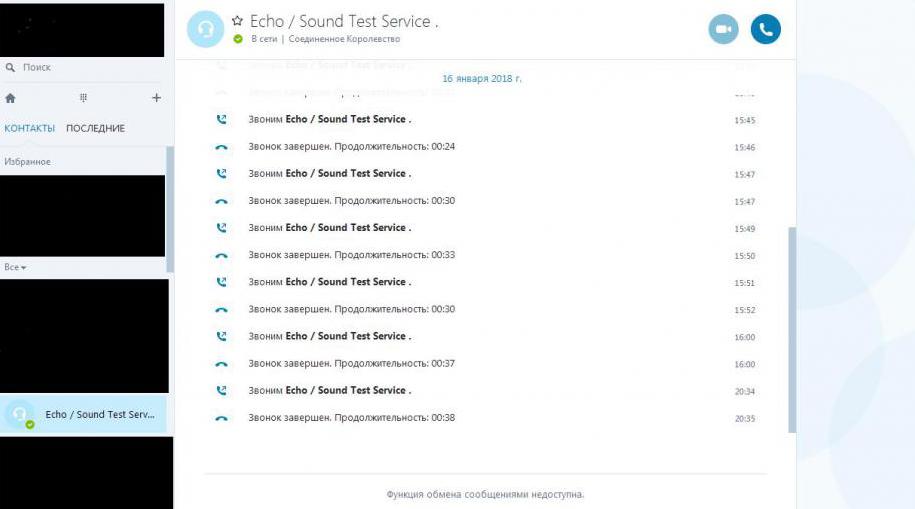
अन्य समस्याओं
आप लगता है कि हो सकता है कि माइक्रोफोन में काम नहीं करता है "Skype" सिर्फ क्योंकि तुम नहीं सुन सकते हैं. वास्तव में, आप चाहिए तुरंत जाँच प्लग और कनेक्टर्स. बहुत बार अनुभवहीन उपयोगकर्ताओं को भ्रमित आदानों माइक्रोफोन और स्पीकर, तो ऐसा लगता है कि हेडसेट बंद है.
इसके अलावा, की जाँच करें बटन पर माइक्रोफोन है । आप की आवश्यकता हो सकती करने के लिए बारी बारी से एक लीवर के लिए जिम्मेदार है, जो सक्रियण के लिए वोट देते हैं.
यह भी जरूरत है की जाँच करने के लिए लाभ के माइक्रोफोन:
<उल>हो सकता है कि आप बस नहीं सुन सकते हैं, और आप का मानना है कि समस्या है माइक्रोफोन में. कोशिश इस विंडो में, स्लाइडर खींचें करने के लिए अधिकतम मूल्य है. एक ही में किया जा सकता सेटिंग "Skype", अनचेक के स्वत: समायोजन माइक्रोफोन.
Article in other languages:

Alin Trodden - लेख के लेखक, संपादक
"हाय, मैं कर रहा हूँ Alin दलित. मैं ग्रंथ लिखता हूं, किताबें पढ़ता हूं, और छापों की तलाश करता हूं । और मैं आपको इसके बारे में बताने में बुरा नहीं हूं । मैं दिलचस्प परियोजनाओं में भाग लेने के लिए हमेशा खुश हूं."
संबंधित समाचार
जीते neverhood पारित होने के लिए - मुख्य बात नहीं, जो कुछ भी अपनी मिट्टी!
कुछ समय पहले, जब यात्रा एक और दुनिया के लिए पर्याप्त था पेंटियम 75, और Windows 95, डगलस दस Napel, "पिता" अविश्वसनीय रूप से शांत पृथ्वी कीड़ा जिम, से पता चला अप करने के लिए स्टीवन स्पीलबर्ग और प्रकाशित किया गया था उनके कार्यालय में...
स्थापित करने के लिए कैसे "Instagram" पर पीसी: विस्तृत निर्देश और सिफारिशों
सामाजिक नेटवर्क में एक बड़ी भूमिका निभाते हमारे जीवन. पिछले कुछ वर्षों में, पंजीकृत लोगों की संख्या में से एक पर इन संसाधनों में काफी वृद्धि हुई है । यह आश्चर्य की बात नहीं है. यहाँ हम कर सकते हैं अपने पसंदीदा संगीत सुनने, दोस्तों...
कैसे बनाने के लिए डेस्कटॉप पर एक शॉर्टकट
उपस्थिति के डेस्कटॉप पर शॉर्टकट में मदद मिलेगी आप बहुत समय बचाने के लिए जब नेविगेट भूलभुलैया है, जो आपके कंप्यूटर की हार्ड डिस्क है । वहाँ कुछ काफी सरल तरीके जिसके माध्यम से आप कर सकते हैं उन्हें बनाने के लिए लगभग किसी भी फ़ाइल या...
कैसे को दूर करने के लिए पृष्ठ संख्या से शीर्षक पृष्ठ: उपयोगकर्ता मैनुअल
जब लेखन स्नातक स्तर की पढ़ाई कागज, निबंध और रिपोर्ट सृजन की आवश्यकता है एक शीर्षक की चादर के साथ सामान्य जानकारी (शीर्षक, विषय, लेखक, कंपनी या संस्था, आदि.). कवर काम की नहीं होनी चाहिए बाहरी वर्ण, और अक्सर लिखा के अनुसार एक पूर्व ...
कैसे नष्ट करने के लिए iPhone से तस्वीरें शुरुआती के लिए निर्देश:
आज मैं आपको बता कैसे होगा को नष्ट करने के लिए iPhone से तस्वीरें. इस आपरेशन पर एप्पल उपकरणों के विशिष्ट लक्षण है । उदाहरण के लिए, कुछ तस्वीरें अपलोड की है, कंप्यूटर से नष्ट नहीं किया जा सकता फोन के माध्यम से. शायद कई उपयोगकर्ताओं ...
कैसे करने के लिए निकालें मेलबॉक्स "Yandex" हमेशा के लिए है?
ई-मेल – यह संचार का एक साधन है कई लोगों की है । इसके माध्यम से आप कर सकते हैं, विनिमय पाठ संदेश भेजने के लिए, मीडिया फ़ाइलें. विभिन्न ईमेल ग्राहकों की एक श्रृंखला है, अतिरिक्त कार्य करता है । अक्सर, उपयोगकर्ताओं को तय करने क...














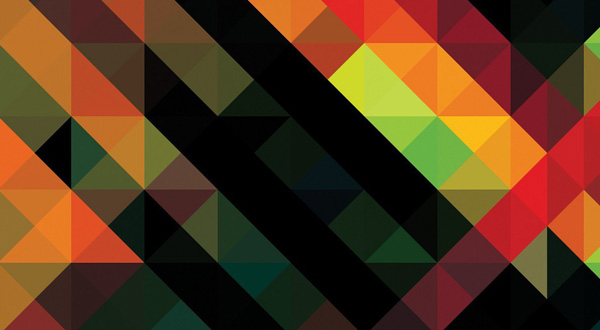


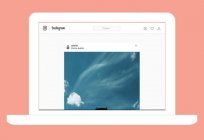

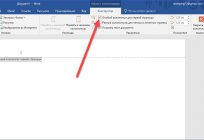
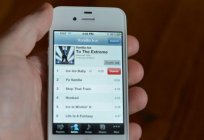

टिप्पणी (0)
इस अनुच्छेद है कोई टिप्पणी नहीं, सबसे पहले हो!